如何修改Win10系统电脑的屏幕分辨率?
长时间面对屏幕,会特别伤眼睛,调整屏幕分辨率会好很多,那么如何修改Win10电脑的屏幕分辨率?相信还有很多用户不清楚,具体应该怎么操作呢?针对这一问题,本篇带来了修改Win10电脑的屏幕分辨率的方法,操作简单,分享给大家。
Win10系统修改屏幕分辨率步骤:
1、右键单击win10桌面的空白区域,然后选择屏幕分辨率。
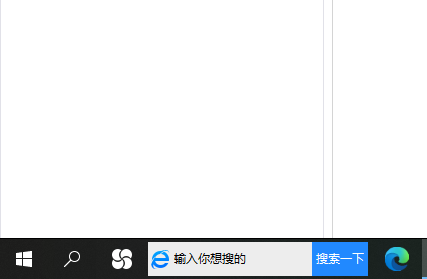
2、输入后,设置显示,分辨率和方向,然后单击“应用”。
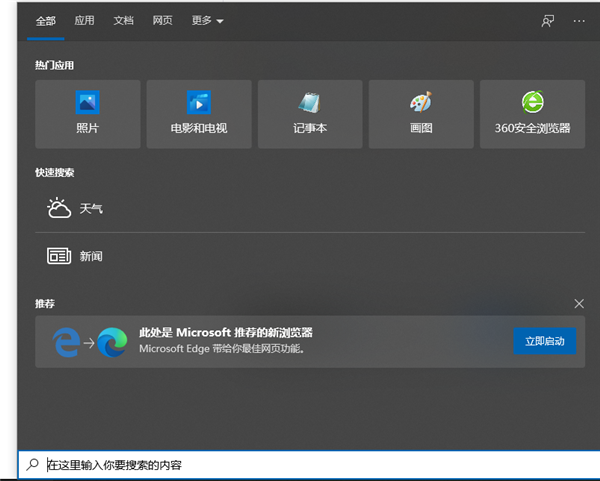
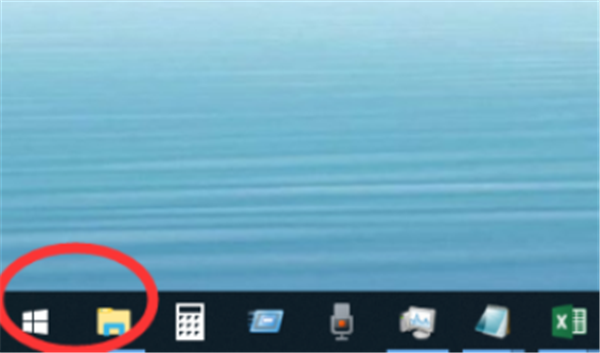
选择显示器配置。
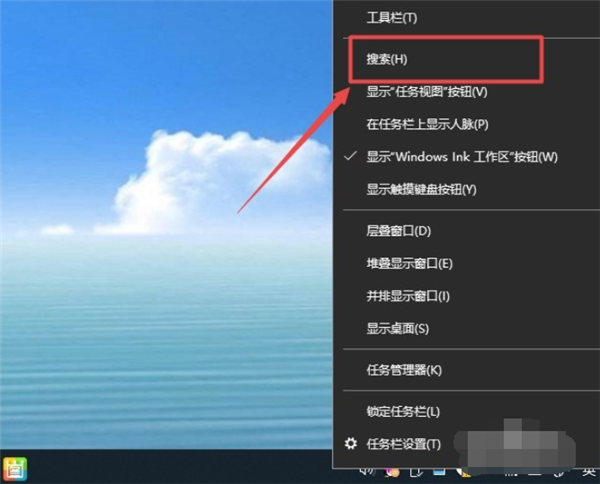
3、选中“自定义大小”选项,您可以选择“放大或缩小文本和其他项目”来调整所有项目的大小。
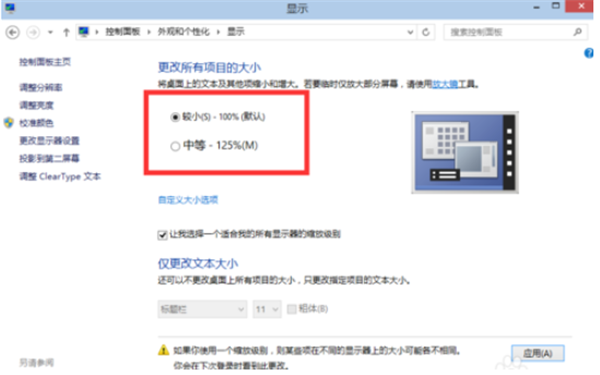
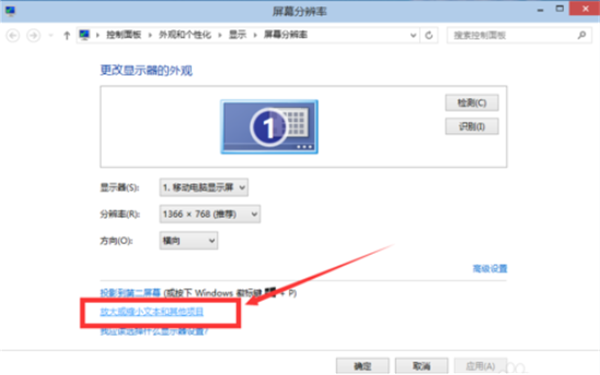
4、您可以在“仅更改文本大小”中选择适当的列以调整其大小。设置后,单击“应用”。
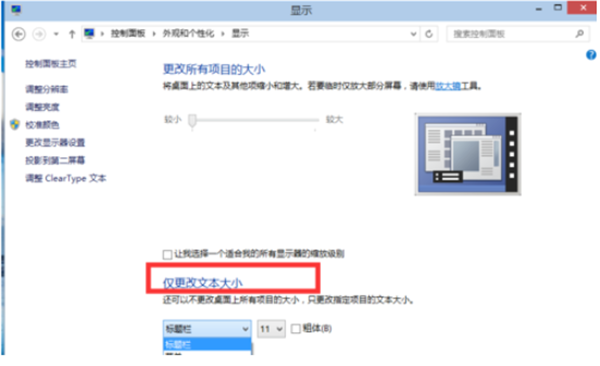
以上便是win10系统电脑分辨率的调整方式啦,希望能帮到大家。
最新推荐
-
win7如何启动print spooler服务 print spooler服务在哪里打开

win7如何启动print spooler服务?Print Spooler是打印后台处理服务,如果此服务被 […]
-
win11如何启动print spooler服务 printspooler在哪里开启

win11如何启动print spooler服务?print spooler服务如果没有启动,打印机就没办 […]
-
mac怎么分区硬盘分区 mac电脑硬盘分区在哪里

mac怎么分区硬盘分区?mac苹果电脑与常用的windows系统不同,不需要用户对磁盘进行归类划分,那如果 […]
-
win11定位服务在哪里打开 win11开启位置信息服务

win11定位服务在哪里打开?在win11系统中,通过定位服务,用户可以更好的自动设置时区、提供导航、显示 […]
-
win7怎么设置禁止安装软件 win7系统禁止安装软件

win7怎么设置禁止安装软件?在电脑上进行第三方软件应用的安装使用有不安全的因素,如果用户不需要再电脑上进 […]
-
win11怎么关闭用户账户uac控制 win11一直弹出用户账户控制

win11怎么关闭用户账户uac控制?在win11系统中,很多用户在使用会经常遇到在安装应用,或修改系统设 […]
热门文章
win7如何启动print spooler服务 print spooler服务在哪里打开
2win11如何启动print spooler服务 printspooler在哪里开启
3mac怎么分区硬盘分区 mac电脑硬盘分区在哪里
4win11定位服务在哪里打开 win11开启位置信息服务
5win7怎么设置禁止安装软件 win7系统禁止安装软件
6win11怎么关闭用户账户uac控制 win11一直弹出用户账户控制
7win7系统中自带的游戏删除了怎么办 win7自带游戏没了怎么办
8win11文件夹只读模式怎么解除 文件夹只读模式解除步骤
9Win10电脑屏保广告如何取消 关闭win10锁屏界面广告
10edge开发者选项在哪里打开 edge浏览器打开开发者模式
随机推荐
专题工具排名 更多+





 闽公网安备 35052402000378号
闽公网安备 35052402000378号